
Anruf auf dem iPhone fehlgeschlagen? 13 Möglichkeiten, das Problem zu beheben
Haben Sie Probleme, den iPhone-Anruffehler zu beheben? Dieses Problem kann ärgerlich sein, insbesondere bei einem wichtigen Telefonat. Unabhängig von der Version Ihres iPhone möchten Sie das Problem so schnell wie möglich beheben, wenn es zu Problemen kommt. Sehen wir uns an, wie Sie es beheben können!
Was bedeutet ein fehlgeschlagener Anruf auf dem iPhone?
Der Fehler tritt auf, wenn Sie versuchen, einen Anruf zu tätigen, Ihr iPhone jedoch „Anruf fehlgeschlagen“ anzeigt. Das Problem kann auftreten, wenn Sie sich mitten in einem Gespräch befinden.
Wenn das iPhone Anrufe abbricht, liegt das normalerweise daran, dass das Signal in einem bestimmten Bereich schwach ist. Obwohl das schlechte Signal der häufigste Grund für das Problem ist, kann manchmal auch die SIM-Karte das Problem sein.
Schnelle Tipps
- Wenn das Signal schlecht ist, können Sie möglicherweise keine Anrufe tätigen. Versuchen Sie, einen besseren Empfang zu bekommen.
- Schalten Sie den Flugmodus aus.
- Wenn bei Ihrem iPhone das Problem „Kein Service“ auftritt, lesen Sie dies.
- Stellen Sie sicher, dass Sie die Nummer richtig eingegeben haben. Vermeiden Sie möglichst die Verwendung der Landesvorwahl , die beispielsweise mit „00 (Landesvorwahl)“ oder „+ (Landesvorwahl)“ beginnt.
Möglichkeiten zur Behebung des iPhone-Anruffehlers
1. Flugzeugmodus umschalten
Beginnen wir mit der einfachsten Lösung. Schalten Sie den Flugmodus ein, indem Sie vom rechten Bildschirmbereich nach unten wischen. Tippen Sie dann auf das Flugzeugsymbol in der oberen linken Ecke. Warten Sie einige Sekunden und schalten Sie es dann wieder aus.

2. Datum und Uhrzeit ändern
Überprüfen Sie, ob Datum und Uhrzeit auf Ihrem Telefon richtig eingestellt sind, insbesondere wenn Sie gerade aus einer anderen Zeitzone angereist sind. Die Aktivierung von „Automatisch einstellen“ ist die beste Möglichkeit, dies anzupassen.
- Stellen Sie sicher, dass Ihr iPhone mit dem WLAN verbunden ist
- Gehen Sie als Nächstes zu Einstellungen
- Tippen Sie auf Allgemein
- Wählen Sie Datum und Uhrzeit
- Aktivieren Sie „Automatisch einstellen“.

3. Wählen Sie *#31#
Dies ist einer der versteckten Codes des iPhones, um Ihren Status der Anonymität bei ausgehenden Anrufen zu deaktivieren. Möglicherweise haben Sie Ihre iPhone-Nummer versehentlich so eingestellt, dass sie bei allen ausgehenden Anrufen verborgen ist, und dies führt bei jedem Anruf oder jedem eingehenden Anruf zu einem Anruffehler.
Am schnellsten geht das mit *#31#. Sie können es auch überprüfen, indem Sie öffnen
- Einstellungen
- Tippen Sie auf Telefon > Meine Anrufer-ID anzeigen
- Aktivieren Sie „Meine Anrufer-ID anzeigen“
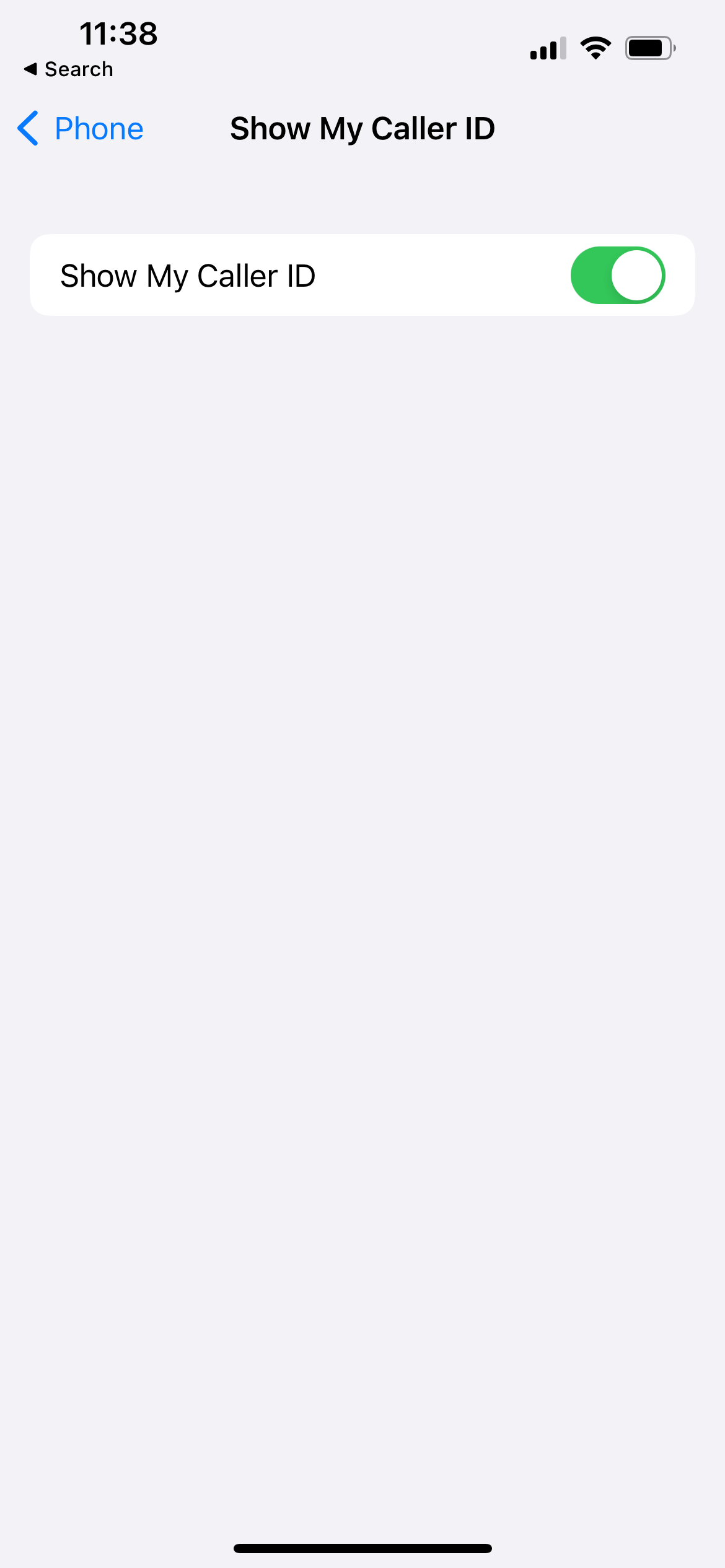
4. Überprüfen Sie Ihre Liste blockierter Kontakte
Prüfen Sie, ob Sie die Telefonnummer der Person, die Sie anrufen möchten, blockiert haben.
- Starten Sie die Einstellungen vom Home-Bildschirm Ihres iPhones aus
- Wählen Sie „Telefon“.
- Tippen Sie auf „Blockierte Kontakte“.
- Überprüfen Sie, ob der Kontakt blockiert ist
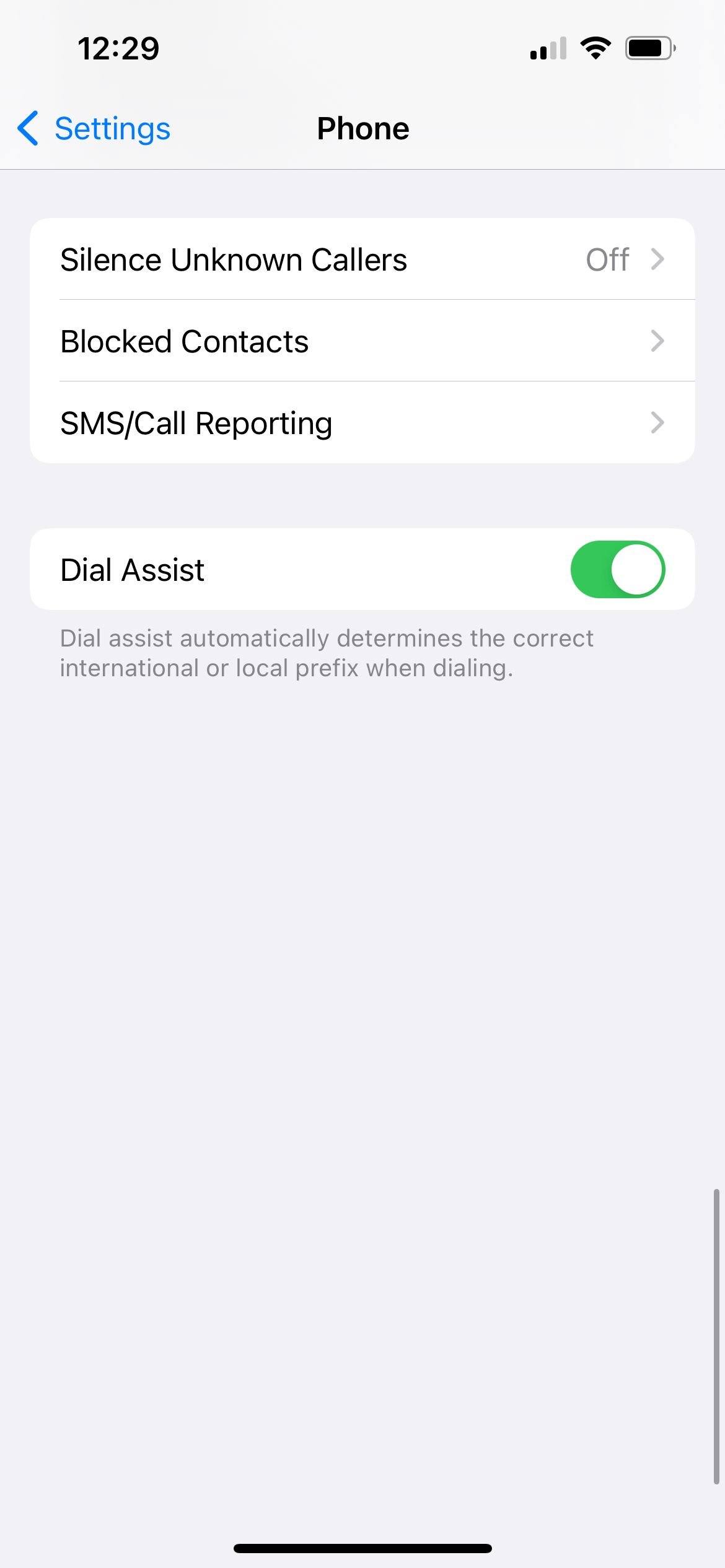
5. Starten Sie Ihr iPhone neu
Ein Neustart kann verschiedene Probleme beheben. Halten Sie die Einschalttaste + Leiser-Taste Ihres Geräts einige Sekunden lang gedrückt, bis der rote Schieberegler angezeigt wird. Bewegen Sie den Schieberegler vollständig von links nach rechts. Warten Sie mindestens 20 Sekunden. Schalten Sie das Telefon dann wieder ein
6. Stellen Sie sicher, dass Mobilfunkdaten und Roaming aktiviert sind
Stellen Sie sicher, dass Ihre mobilen Daten aktiviert sind.
- Navigieren Sie zu Einstellungen
- Tippen Sie auf Mobilfunk
- Mobilfunkdaten
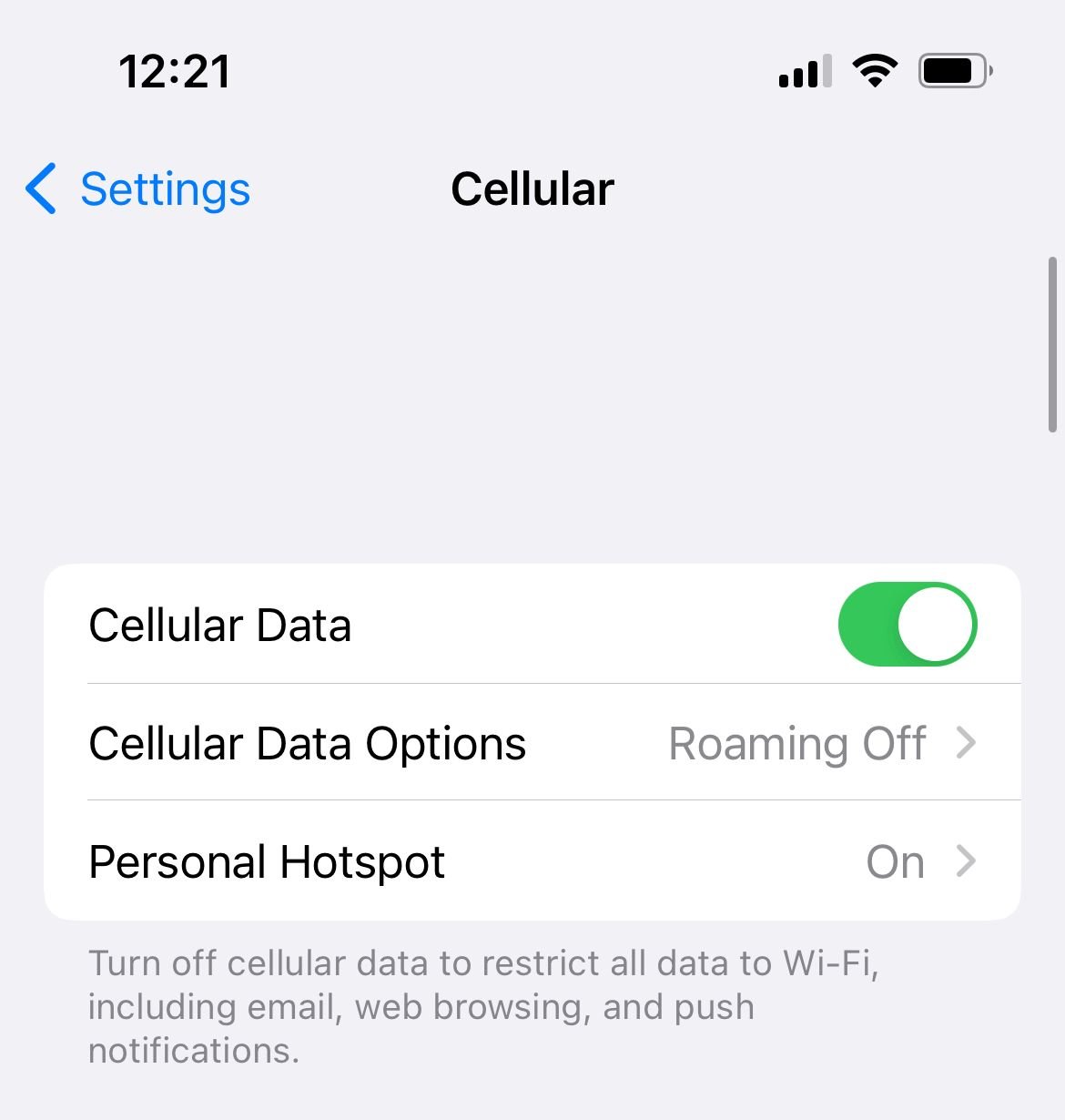
Stellen Sie sicher, dass Ihr mobiles Daten-Roaming eingeschaltet und aktiv ist, wenn Sie auf Reisen sind.
- Navigieren Sie zu Einstellungen
- Tippen Sie auf Mobilfunk
- Mobilfunkdatenoptionen
- Daten-Roaming
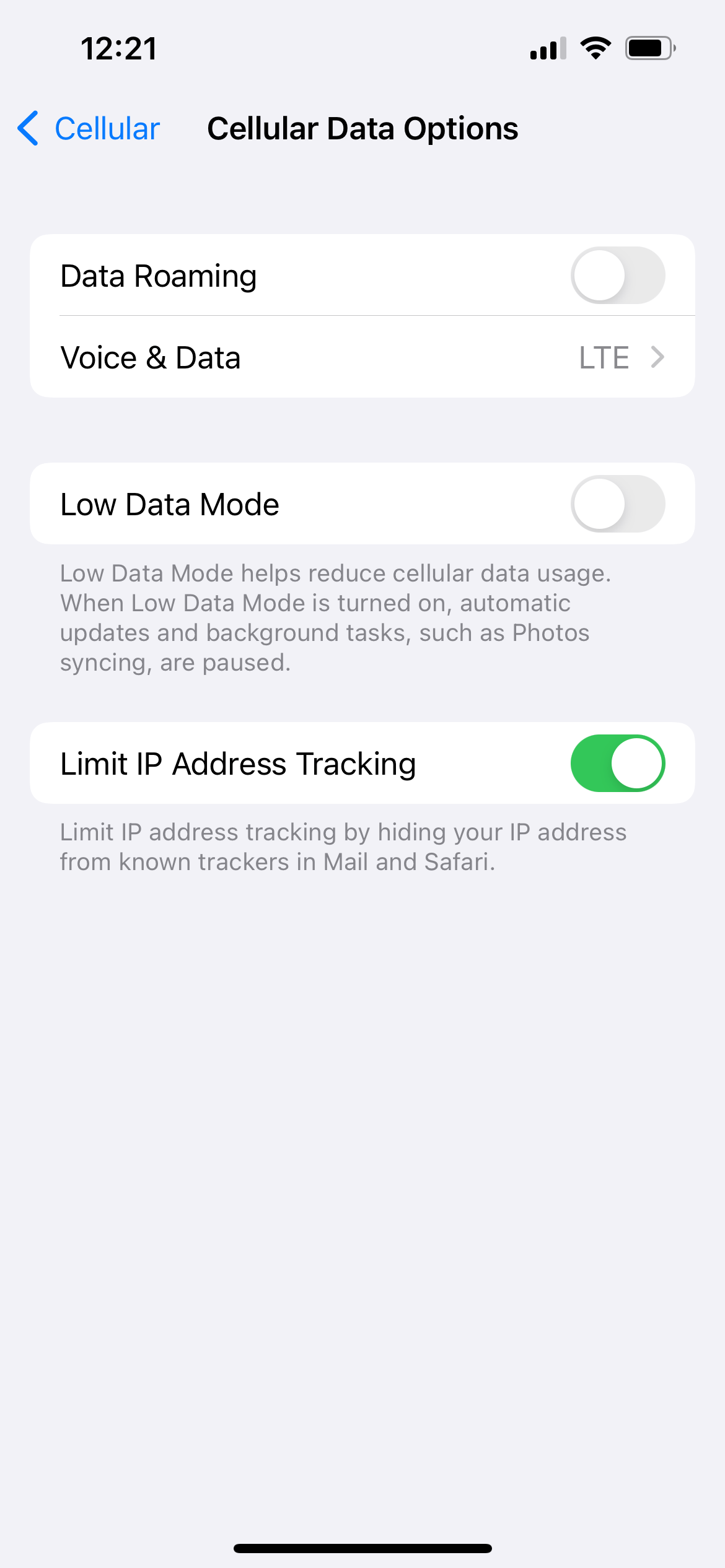
7. Aktualisierung der Netzbetreibereinstellungen
Suchen Sie nach einem Update der Netzbetreibereinstellungen.
- Stellen Sie sicher, dass Ihr iPhone über eine stabile Internetverbindung verfügt.
- Gehen Sie zu Einstellungen >> Allgemein >> Info.
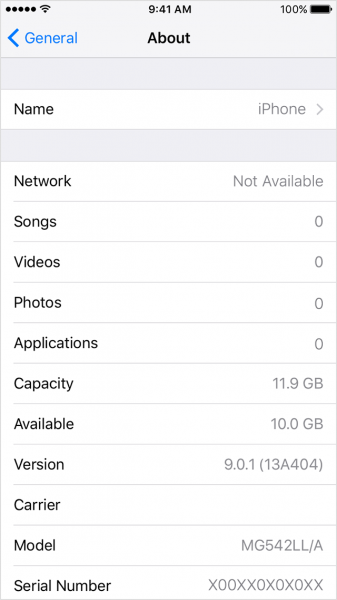
- Sobald das Update verfügbar ist, erhalten Sie eine Benachrichtigung darüber.
8. LTE vorübergehend deaktivieren
Wenn Sie auf Ihrem iPhone eine schnellere Internetverbindung wünschen, können Sie LTE einschalten.
Um zu überprüfen, ob diese Funktion für den fehlgeschlagenen Anruffehler Ihres iPhones verantwortlich ist, versuchen Sie, sie eine Zeit lang zu deaktivieren. Sie können Einstellungen >> Mobilfunk >> Option für mobile Daten öffnen >> auf Sprache und Daten tippen. Wählen Sie hier 3G .
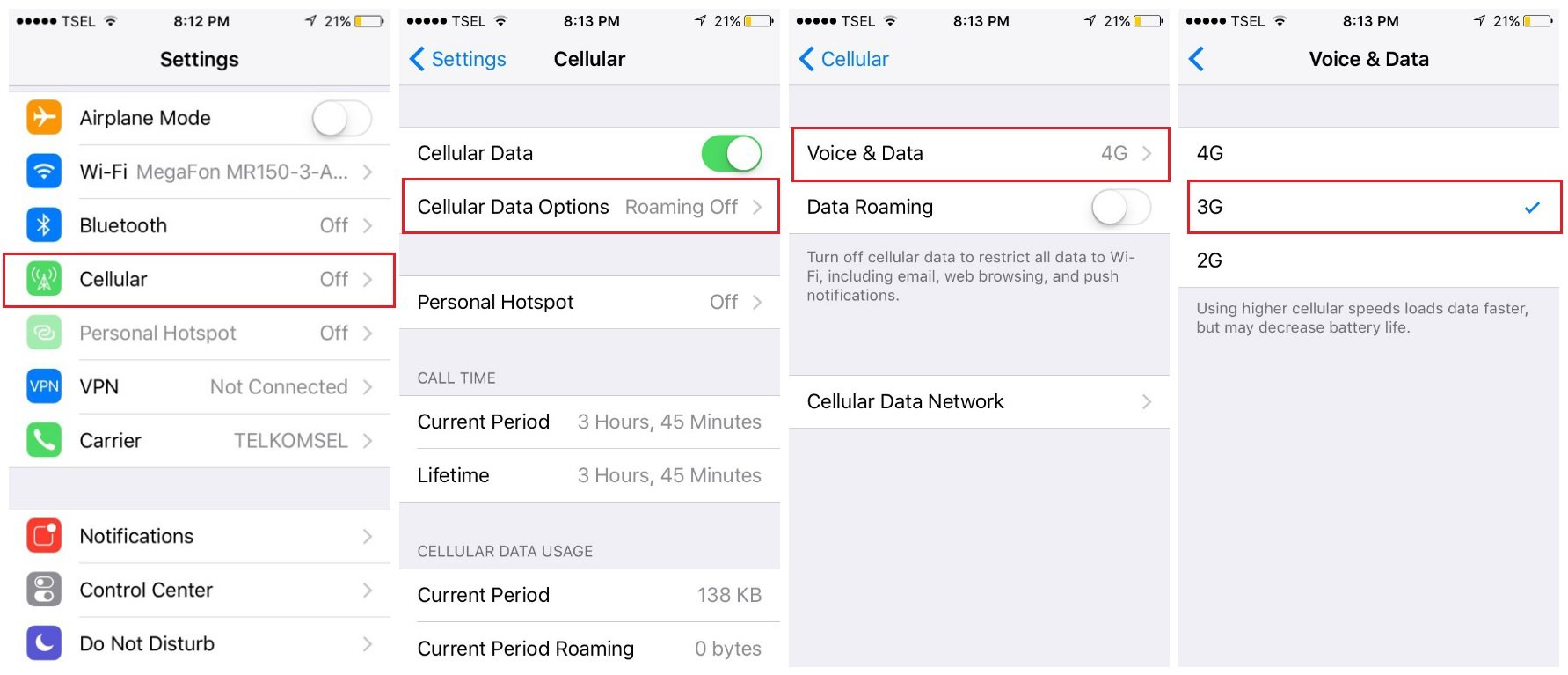
9. Legen Sie Ihre SIM-Karte erneut ein
Ihre SIM-Karte könnte einer der Gründe für das Problem sein. Überprüfen Sie Ihre SIM-Karte auf Schäden.
- Öffnen Sie das Fach mit einer Büroklammer oder dem SIM-Auswurfwerkzeug.
- Nehmen Sie die SIM-Karte heraus.
- Versuchen Sie, die SIM-Karte in ein anderes Smartphone einzulegen und prüfen Sie, ob es funktioniert.
10. Rufen Sie Ihren Mobilfunkanbieter an
Rufen Sie Ihren Mobilfunkanbieter an, wenn Sie die Methode „SIM-Karte erneut einlegen“ ausprobiert haben und alles in Ordnung zu sein scheint. Fragen Sie, ob ein Problem mit dem Mobilfunkanbieternetz vorliegt. Andernfalls bitten Sie um einen Ersatz der SIM-Karte.
11. Aktualisieren Sie Ihr iOS
Manchmal kann ein Fehler Fehler auf Ihrem Gerät verursachen, z. B. fehlgeschlagene Anrufe beim iPhone. Eine Aktualisierung der Software ist unerlässlich. Sie enthält Fehlerbehebungen und Verbesserungen. So aktualisieren Sie sie:
- Stellen Sie zur Vorbereitung sicher, dass Ihr iPhone mit einer stabilen Internetverbindung verbunden und aufgeladen ist (mindestens 50 %).
- Öffnen Sie Einstellungen > Allgemein > Softwareaktualisierung.
- Wenn das Update bereit ist, tippen Sie auf „Jetzt installieren“.

12. Alle Netzwerkeinstellungen zurücksetzen
Hierdurch werden keine Ihrer Daten gelöscht.
- Gehe zu den Einstellungen
- Tippen Sie auf Allgemein
- Tippen Sie auf „iPhone übertragen“ oder „iPhone zurücksetzen“
- Wählen Sie Zurücksetzen
- Tippen Sie auf Netzwerkeinstellungen zurücksetzen.

13. iPhone löschen
Wenn die vorherige Lösung den Fehler nicht behoben hat, versuchen Sie, Ihr iPhone zu löschen. Diese Technik setzt nicht nur alle Einstellungen zurück, sondern löscht auch den Inhalt und die Apps auf dem Gerät. Deshalb sollten Sie Ihre Daten vorher sichern. So löschen Sie das iPhone:

- Öffnen Sie „Einstellungen“ > „Allgemein“ > „iPhone übertragen oder zurücksetzen“ > „Alle Inhalte und Einstellungen löschen“.
- Geben Sie den Passcode ein.
- Tippen Sie zur Bestätigung auf „iPhone löschen“.

Wenn Sie die oben genannten Lösungen ausprobiert haben und nichts funktioniert, wenden Sie sich bitte an die Genius Bar oder den nächstgelegenen autorisierten Apple-Serviceanbieter .
Siehe auch: iPhone- und Apple-Fehler und -Lösungen.
